5 лучших программ для редактирования видео в 2025
Существуют сотни программ для редактирования видео, которые вы можете скачать. Но если вы хотите произвести хорошее впечатление на своих зрителей, вам понадобится простое в использовании программное обеспечение, чтобы вы могли создавать качественный контент, а также инструменты редактирования видео профессионального уровня для получения наилучших результатов. Использование некачественного программного обеспечения может значительно повлиять на список ваших подписчиков и на то, будут ли люди нажимать на ваше видео или пролистнут его.
Протестировав десятки бесплатных и платных программ для редактирования видео, я нашел пять лучших программ с необходимыми функциями для создания видео высокого качества. Среди них Adobe Premiere Pro показал лучший результат в моих тестах. Он предлагает несколько стилей редактирования, функции искусственного интеллекта для автоматической настройки размеров видео, большой выбор специальных эффектов и многое другое, о чем я расскажу позже. Вы даже можете воспользоваться этой ссылкой, чтобы получить Adobe Premiere Pro бесплатно на 7 дней, чтобы у вас была возможность протестировать его самостоятельно без каких-либо обязательств и попробовать его расширенные функции.
Попробуйте Adobe Premiere Pro бесплатно 7 дней!
Краткое руководство: 5 лучших ПО для редактирования видео в 2025
- Adobe Premiere Pro: инструменты редактирования профессионального уровня, расширенные аудио- и видеоэффекты, инструменты искусственного интеллекта для быстрой настройки и интеграция с другими приложениями Adobe Creative Cloud. Попробуйте Adobe Premiere Pro бесплатно в течение 7 дней.
- CyberLink PowerDirector: многодорожечная временная шкала, производство для нескольких платформ, включает бесплатную библиотеку стоковых видео и звуковых эффектов, но не имеет продвинутой графики движения и визуальных эффектов.
- Movavi Video Editor: интуитивно понятный интерфейс перетаскивания, расширенные инструменты цветокоррекции и встроенная медиатека, но в нем отсутствуют инструменты для совместной работы в реальном времени.
- Avid Media Composer: дорожки нелинейного редактирования, совместимые с экспортом видео до 8K и HDR, но у него нет большого выбора базовых эффектов.
- Magix Vegas: стабилизатор дрожащего видео, простое удаление нежелательных шумов и редактирование звука с помощью Sound Forge, но возможности экспорта ограничены.
Лучшее программное обеспечение для редактирования видео — рассмотрено и протестировано в 2025
1. Adobe Premiere Pro: инструменты редактирования профессионального уровня, расширенные эффекты и технология искусственного интеллекта
- Четыре стиля редактирования видео, позволяющие создавать плавные многодорожечные видеоролики
- Расширенные аудио- и видеоэффекты, в том числе цветокоррекция и грейдинг
- Большой выбор видеопереходов и спецэффектов
- Многокамерное редактирование ракурсов автоматически синхронизирует клипы на основе множества факторов
- Вы можете попробовать Premiere Pro бесплатно в течение 7 дней!
Меня очень впечатлили широкие возможности и опции Adobe Premiere Pro. Загрузив свои видеоклипы, звуки и другие медиафайлы на панель инструментов, я расположил их на многодорожечной монтажной доске. В Premiere Pro есть четыре основных типа редактирования для создания плотного видео без мертвых зон. Они называются Slip, Slide, Ripple и Roll.
Инструменты Slip и Slide оказались полезными при настройке одного из видеоклипов на моей монтажной доске. Slip изменяет точки входа и выхода видеосегментов начального и конечного кадров без изменения длины клипа. Я использую Slide для перемещения видеоклипов, и он автоматически обрезает все видео, которые перекрываются на разных дорожках.
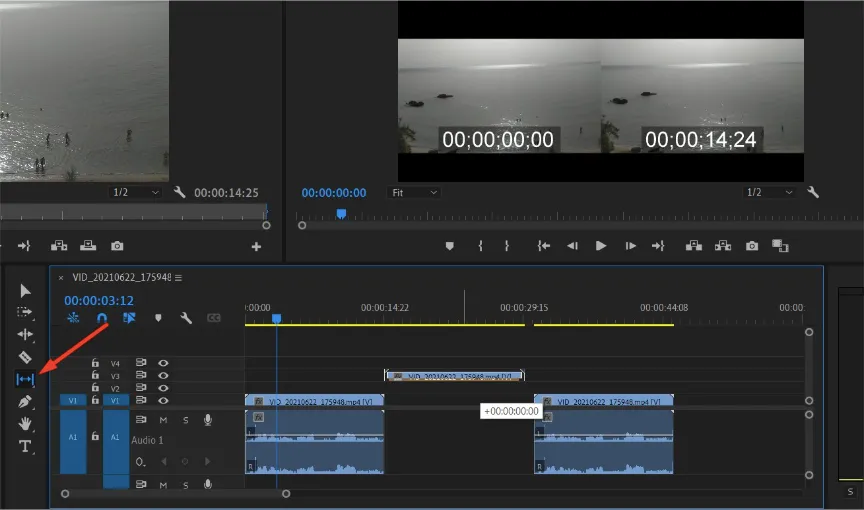
Roll и Ripple предназначены для удаления лишних пробелов между клипами. Основное отличие состоит в том, что Roll упрощает процесс обрезки точек входа и выхода видео без регулировки длины клипов, а Ripple удаляет пробелы, созданные при редактировании.
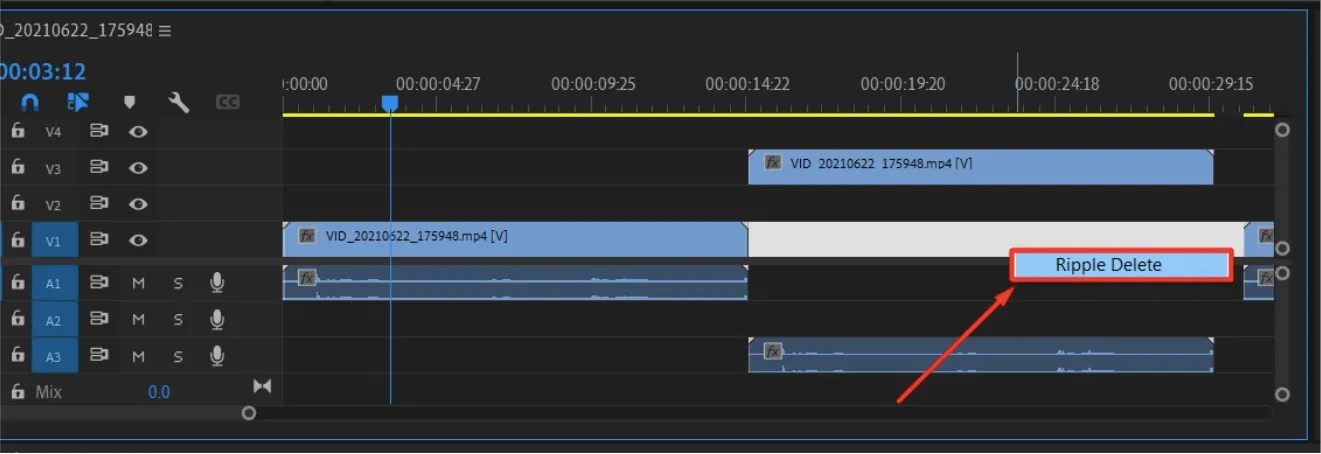
Инструмент Ripple убирает разрыв между видеоклипами
Благодаря более чем 40 видеопереходам, включенным в библиотеку эффектов, я знаю, что мои видео будут хорошо смотреться при переключении между видеоклипами, а самое приятное ─ насколько легко это сделать. Premiere Pro использует простой интерфейс перетаскивания. Я открыл папку «Переход» и добавил ее в начало или конец клипа. Здесь также есть окно предварительного просмотра, так что я могу точно увидеть, как будет выглядеть переход с моим видео.
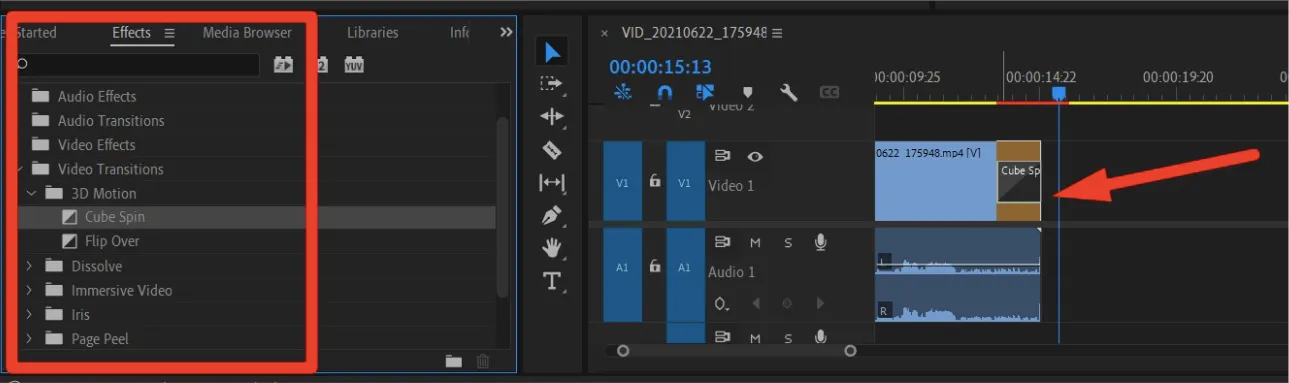
Я также заметил, что видеоэффекты, такие как стабилизация видео, регулировка освещения, добавление или удаление цветов и полезный инструмент преобразования, являются ценными инструментами для придания моему видео желаемого вида.
Еще одной важной особенностью Premiere Pro является поддержка многокамерных ракурсов. Это позволяет легко переключаться между разными углами камеры в процессе редактирования, предоставляя мне больше контроля над конечным результатом. Независимо от того, работаю ли я с кадрами с нескольких камер или мне нужно переключаться между разными снимками, Premiere Pro позволяет легко получить нужные результаты.
Когда редактирование видео завершено, вы можете выбрать один из множества вариантов экспорта видео. В дополнение к различным форматам качества видео или работе с 3D- и 360-градусными видео, вы можете использовать функцию Auto Reframe для автоматической настройки размеров видео в соответствии с различными платформами и устройствами, такими как Facebook, TikTok, Instagram, вертикальными или горизонтальными платформами и т.д.
Как часть Adobe Creative Cloud, Premiere Pro имеет несколько инструментов для совместной работы в реальном времени, включая возможность работы над клипом несколькими людьми одновременно. Я также мог подключать различные приложения Adobe, чтобы беспрепятственно добавлять дополнительные элементы в свои видео, не выходя из интерфейса Premiere Pro. Эта интеграция оптимизирует рабочий процесс и экономит время, позволяя пользователям сосредоточиться на своем творческом видении.
Вы можете бесплатно попробовать Adobe Premiere Pro в течение 7 дней. Хотя мне пришлось использовать свою кредитную карту для подтверждения учетной записи, с меня не была снята плата, поскольку я удалил учетную запись через панель управления пользователя.
Попробуйте Adobe Premiere Pro бесплатно 7 дней!
2. CyberLink PowerDirector: мощные инструменты для редактирования видео с поддержкой 360-градусного видео
- Расширенные функции включают графику движения и анимацию ключевых кадров
- Широкий выбор вариантов экспорта, включая разрешение 4K и HD
- Полная интеграция с популярными платформами социальных сетей, включая YouTube и Instagram
- 30-дневная бесплатная пробная версия без необходимости ввода данных кредитной карты
CyberLink PowerDirector — это мощное и универсальное программное обеспечение для редактирования видео, которое предлагает широкий спектр передовых инструментов, помогающих создавать видео высокого качества. Независимо от того, являетесь ли вы профессиональным фильммейкером, создателем контента, инфлюенсером или просто создаете видео для развлечения, в PowerDirector есть инструменты, необходимые для достижения желаемой картинки.
Одной из сильных сторон PowerDirector является удобный интерфейс. Интуитивно понятный дизайн программного обеспечения и простота использования делают его доступным как для опытных, так и для начинающих редакторов, позволяя вам быстро приступить к работе над проектами по редактированию видео. Интерфейс хорошо продуман и прост, поэтому вы можете сосредоточиться на своем творческом видении, а не на навигации по сложным меню и настройкам.
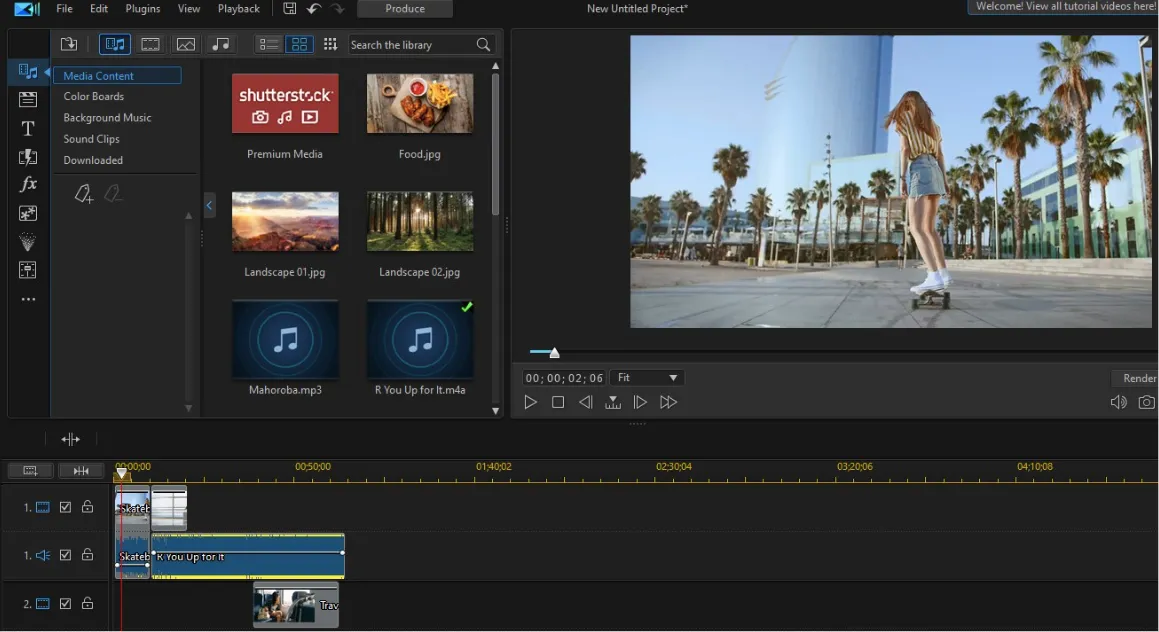
Перед редактированием видео в CyberLink PowerDirector можно выбрать один из нескольких режимов рабочей станции. Стиль временной шкалы является параметром по умолчанию, но вы можете изменить его на раскадровку, создание слайд-шоу или использовать автоматический режим в соответствии с вашим предпочтительным стилем редактирования.
CyberLink PowerDirector имеет несколько ключевых функций, которые я считаю очень полезными при редактировании моих видео:
- Большая библиотека медиафайлов: я мог задействовать различные звуковые эффекты, фоновую музыку и видеоклипы, чтобы сделать видео более профессиональным.
- Фон хроматического ключа: с помощью хроматического ключа или зеленого экрана я смог добавить фон, чтобы казалось, что мое видео было снято где-то еще.
- Коллаж «картинка в картинке»: я использовал функцию редактирования «картинка в картинке», чтобы разбить видео на более мелкие сетки или блоки. Затем я смог редактировать каждое изображение отдельно с помощью дизайнера видеоколлажей.
- Иммерсивное редактирование 360-градусного видео: у меня была возможность редактировать VR-видео с помощью специальных инструментов, необходимых для создания 360-градусного видео.
Хотя CyberLink PowerLink имеет много простых функций, видеоуроки и советы от активного сообщества оказались полезными, когда я начал использовать передовые методы редактирования.
Мне понравились параметры экспорта, доступные через CyberLink PowerDirector. Я мог выбрать стандартный формат 2D-файла, публиковать напрямую на онлайн-ресурсе, указать его для разных устройств или выбрать вариант 3D.
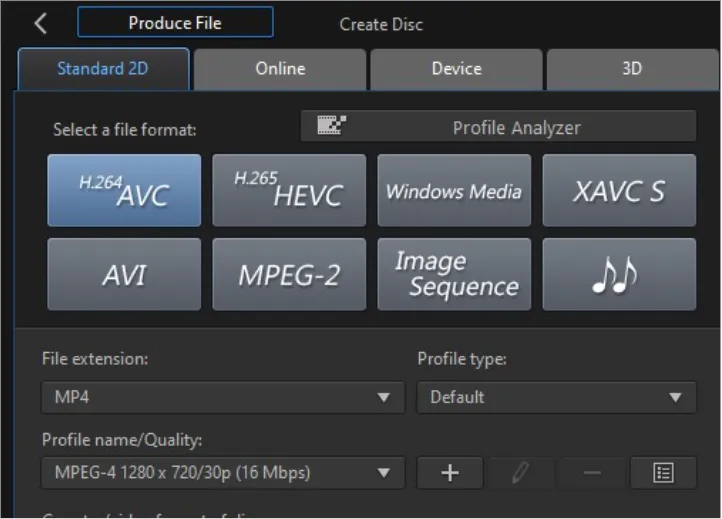
CyberLink PowerDirector предлагает 30-дневную бесплатную пробную версию без необходимости ввода данных кредитной карты, что достаточно для редактирования и создания некоторых видео. У вас будет неограниченный доступ ко всем расширенным функциям, чтобы вы могли выполнить некоторые задачи и посмотреть, соответствует ли он вашим требованиям в плане редактирования видео.
Попробуйте CyberLink PowerDirector бесплатно 30 дней!
3. Movavi Video Editor: широкий набор инструментов для редактирования, таких как разделение, объединение и обрезка видеоклипов
- Производите аудио и видеоклипы прямо с вашего компьютера
- Инструменты для легкого удаления дрожания и нежелательных фоновых шумов
- Большой выбор фильтров, наложений заголовков, переходов и наклеек
- 7-дневная бесплатная пробная версия для новых пользователей
Movavi Video Editor Plus отлично справляется со своей задачей, сочетая простоту использования с качественными инструментами для редактирования видео. Инструменты очень просты в освоении, и мне не нужно было никакого опыта, чтобы начать работу. Весь интерфейс перетаскиваемый, а все основные инструменты расположены на многодорожечной доске редактирования.
Эти инструменты включают в себя возможность разделять или вырезать видео, поворачивать и обрезать клипы, добавлять стикеры, накладывать текст и использовать простые в использовании эффекты Chroma Key.
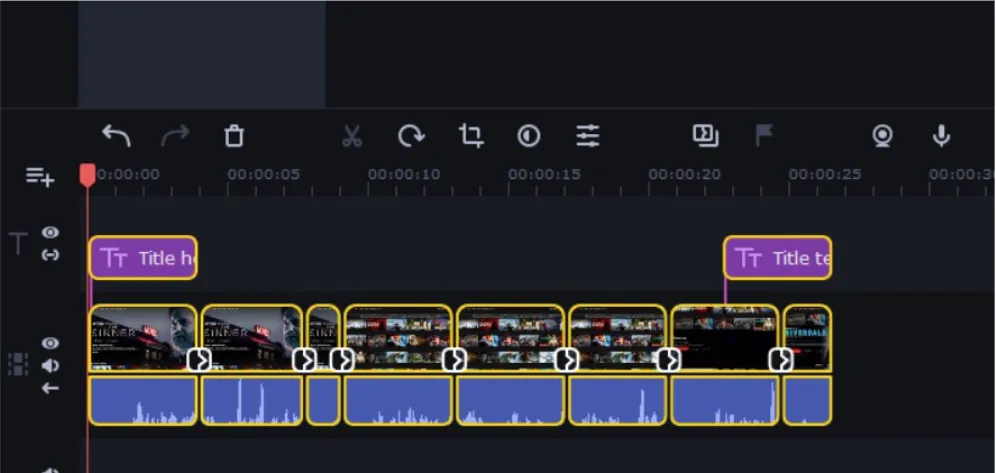
После загрузки видеоклипов на панель инструментов Movavi я воспользовался инструментами искусственного интеллекта, чтобы улучшить качество видеоклипа. Программное обеспечение может уменьшить или устранить дрожание, добавить стабильности и улучшить фокусировку клипа. Другие функции включают удаление нежелательного шума и автоматическую синхронизацию звука и видео, что повышает уровень качества видео.
Еще одна функция, которая мне понравилась — это медиатека и хранилище эффектов на левой панели. Здесь я нашел готовые заставки для видео, сотни наклеек, смайликов, видеоклипов, переходов и изображений, которые я мог загрузить в свое видео. В дополнение к сотням бесплатных медиафайлов есть несколько медиафайлов, которые доступны в магазине элементов для разовой покупки.
После того, как я закончил редактирование видео, я мог начать продакшн, выбрав уровень качества экспорта. Программное обеспечение может экспортировать видео в форматы MP4, AVI, MOV, SWF, GIF, MKV и т.д. Существует также возможность сделать его совместимым с устройствами Android, iOS, SmartTV и игровыми приставками или загрузить его непосредственно на YouTube, Vimeo и Google Drive.
В настоящее время Movavi предлагает 7-дневную бесплатную пробную версию для новых пользователей. Воспользуйтесь этим предложением, чтобы бесплатно поработать над несколькими видео и посмотреть, есть ли в нем все, что вы ищете, в видеоредакторе.
Попробуйте Movavi Video Editor бесплатно 7 дней!
4. Avid Media Composer: редактируйте видео, используя до 99 видео- и аудиодорожек
- Расширенные инструменты редактирования видео, включая многокамерное редактирование и эффекты в реальном времени
- Полный контроль цветов и тонов в видео
- 30-дневная бесплатная пробная версия
Avid Media Composer — известная программа для редактирования видео в кино- и телеиндустрии. Хотя у него есть несколько хороших гайдов и руководств, им немного сложнее пользоваться, чем некоторыми другими видеоредакторами.
Доска редактирования настроена со знакомой компоновкой временной шкалы. Мне нравится, что есть много сочетаний клавиш, которые могут помочь ускорить процесс редактирования. Тем не менее, потребуется время, чтобы изучить их все. Когда вы добавляете элементы на временную шкалу, открывается окно свойств, и вы можете выбрать растр и частоту кадров для вашего видео.
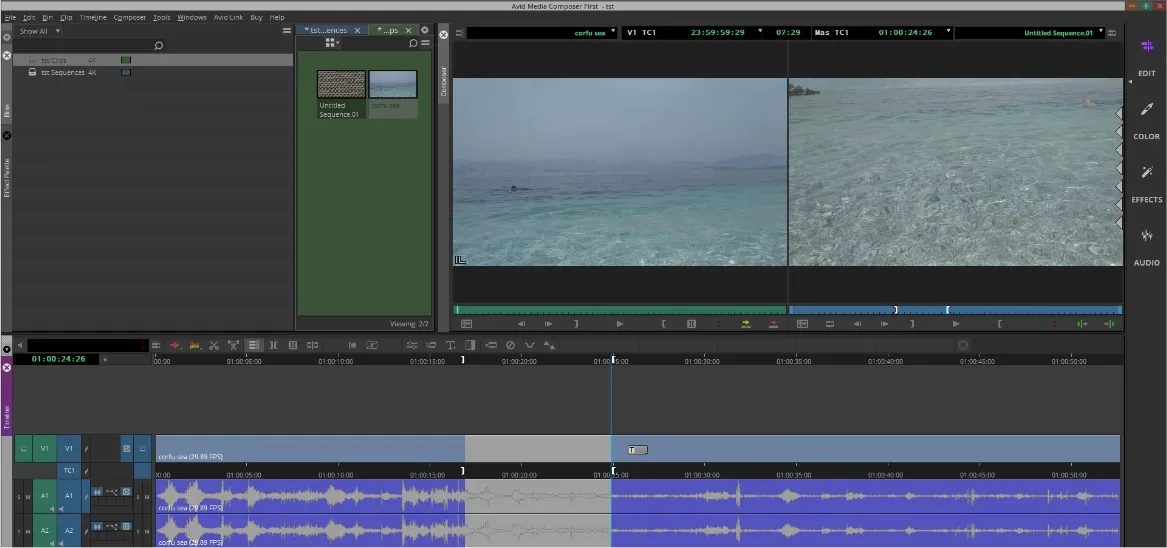
Программа поставляется с некоторыми продвинутыми инструментами для редактирования видео, такими как возможности многокамерного редактирования, которые позволяют переключаться между несколькими углами для получения наилучшего снимка. У вас также есть возможность исправить цвет видео, настроить цветокоррекцию, добавить специальные эффекты и многое другое.
Avid Media Composer предоставляет вам полный контроль над видео. Существует несколько цветовых кругов, поэтому вы можете настроить диапазоны, предопределенные эффекты, смещения оттенков и диапазон яркости в соответствии со своими требованиями.
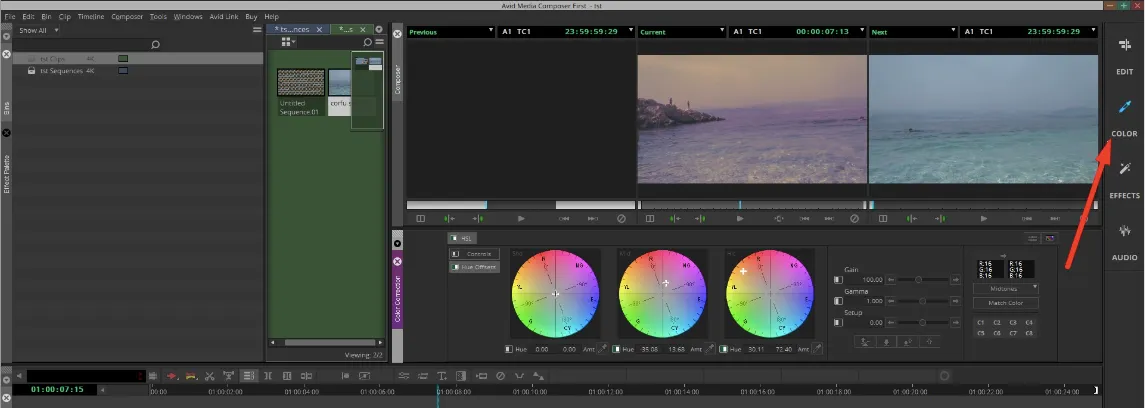
Некоторые из специальных эффектов, которые довольно просты в использовании — это добавление или удаление эффекта дрожания в клипе, увеличение или уменьшение скорости воспроизведения и добавление текста с полным набором шрифтов, стилей и цветов.
Когда вы будете готовы создать видео, вы можете либо экспортировать его в качестве до 4K, либо поделиться им в социальных сетях прямо из интерфейса Avid Media Composer.
Хотя существует бесплатная версия Avid Media Composer, она очень ограничена с точки зрения инструментов редактирования, параметров цветокоррекции и не поддерживает рабочие процессы для фильмов. Вместо этого вы можете получить премиум-версию с полным доступом ко всем функциям бесплатно в течение 30 дней.
Попробуйте Avid Media Composer бесплатно 30 дней!
5. VEGAS Pro: инструменты ИИ улучшают цвета, контент и стили
- Неограниченное количество видео и аудио дорожек
- Большой выбор фильтров, эффектов, переходов и заголовков
- 30-дневная бесплатная пробная версия
Мне нравится пользовательский интерфейс VEGAS Pro. Он имеет современный и интуитивно понятный макет, который упрощает добавление моего элемента на временную шкалу. Программное обеспечение спроектировано так, чтобы быть флексибельным, с настраиваемыми рабочими пространствами и широким спектром параметров настройки.
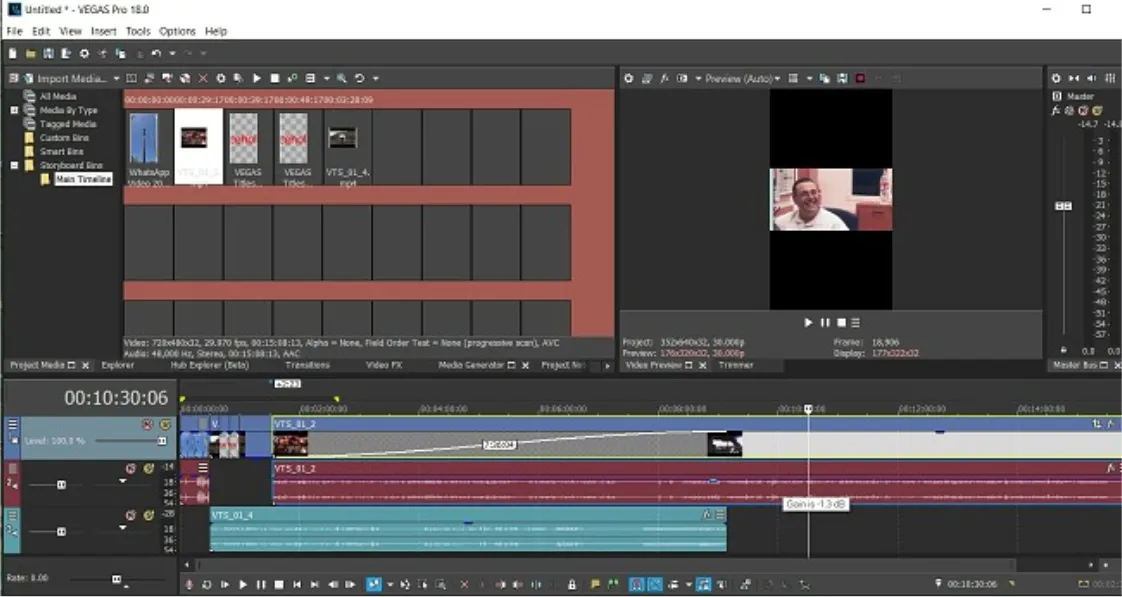
VEGAS Pro имеет хороший выбор инструментов и функций редактирования. Он начинается с основ, таких как разделение, слияние и обрезка, и переходит к расширенным функциям, таким как плоскостное отслеживание движения и анимация ключевых кадров. Я был очень впечатлен технологией отслеживания движения, поскольку она позволяет мне прикреплять цветокоррекцию или текст к движущимся объектам, и они будут привязываться к определенному объекту, когда он перемещается по видео.
Интеграция ИИ действительно помогает упростить определенные проекты. Это позволяет легко раскрашивать черно-белые видеоклипы, улучшать разрешение клипа и изменять стиль видео, чтобы имитировать известных исполнителей.
Еще одним преимуществом VEGAS Pro является то, что он интегрирует Sound Forge для редактирования всех аудиофайлов. Это может добавить гибкости и предоставляет различные возможности для творческого редактирования звука, например добавления специальных эффектов, регулировки звукового шума и микширования нескольких дорожек для получения правильного звука для ваших видео.
Самым большим недостатком VEGAS Pro является то, что он подходит для профессионалов и может быть сложным в освоении. Поскольку он не так популярен, как Adobe Premiere Pro, вы не найдете большое количество ресурсов, которые помогут изучить некоторые из более продвинутых техник. Тем не менее, сервис предоставляет 30-дневную бесплатную пробную версию, так что вы можете попробовать его без риска и посмотреть, сможете ли вы изучить программное обеспечение достаточно хорошо, чтобы редактировать свои видео.
Попробуйте VEGAS Pro бесплатно 30 дней!
Сравнительная таблица программного обеспечения для редактирования видео — обновлено в 2025
| Простой интерфейс | Расширенные инструменты редактирования | Многокамерное редактирование | Количество видеодорожек | Бесплатная пробная версия | |
| Premiere Pro | ✔ | ✔ | ✔ | Неограниченно | 7 дней |
| CyberLink PowerDirector | ✔ | ✔ | ✔ | 100 | 30 дней |
| Movavi Video Editor | ✔ | ✔ | ✘ | Неограниченно | 7 дней |
| Avid Media Composer | ✘ | ✔ | ✔ | 99 | 30 дней |
| VEGAS Pro | ✘ | ✔ | ✔ | Неограниченно | 30 дней |
Попробуйте Adobe Premiere Pro бесплатно 7 дней!
Как я тестировал и оценивал лучшее программное обеспечение для редактирования видео
Я загрузил более 20 программ для редактирования видео и провел с ними серию тестов, чтобы определить, какие из них просты в использовании, обладают нужными мне функциями, могут экспортировать видеофайл в несколько форматов и могут быстро отправлять видео в социальные сети. Все пять программ, перечисленные выше, прошли мои тесты, поэтому мне было бы удобно пользоваться ими самому и рекомендовать их другу или коллеге. Я выбрал Adobe Premiere Pro как лучшее ПО, потому что он может делать все, что могут другие четыре программы, и даже больше. Однако, когда вы принимаете решение, важно взвесить некоторые из следующих критериев, чтобы получить лучший видеоредактор в соответствии с вашими требованиями.
- Удобный интерфейс: хороший пользовательский интерфейс является важным аспектом любого программного обеспечения для редактирования видео, поскольку он делает процесс редактирования проще и эффективнее. Хороший интерфейс должен быть интуитивно понятным и простым в навигации, с четким и организованным доступом ко всем функциям. Это помогает сэкономить время и уменьшить разочарование, делая процесс редактирования более приятным.
- Расширенные инструменты редактирования видео. Расширенные инструменты редактирования видео имеют решающее значение для создания видео профессионального качества. Такие функции, как многокамерный монтаж, эффекты в реальном времени и цветокоррекция, могут значительно повысить качество конечного продукта. Эти инструменты позволяют вносить точные изменения, настраивать цвета и добавлять эффекты к вашим видео в режиме реального времени, делая процесс редактирования более быстрым и эффективным.
- Параметры экспорта. Важно выбрать программное обеспечение для редактирования видео, которое предлагает множество вариантов экспорта, включая различные разрешения и форматы, такие как 4K и HD. Наличие нескольких вариантов экспорта дает вам гибкость с точки зрения распространения и позволяет вам делиться своими видео на нескольких платформах.
- Интеграция с социальными сетями. Для большинства создателей контента возможность загружать видео прямо с платформы редактирования является огромным преимуществом. Это экономит время и деньги, и, как правило, программное обеспечение будет иметь функцию, которая преобразует видео в размеры, необходимые для сети.
- Редактирование аудио: я обнаружил, что при создании и редактировании видео необходим качественный аудиоредактор. Это так же важно, как хорошее качество видео для создания профессионально выглядящих видео. Программное обеспечение для редактирования видео с надежными инструментами для редактирования звука означает, что вам не нужно помещать звук в отдельную программу для редактирования звука. Теперь у вас есть единая платформа для точной настройки звука, удаления фонового шума, добавления музыки или звуковых эффектов и создания профессионально звучащего видео.
Основываясь на этих ключевых функциях, Adobe Premiere Pro — мой лучший выбор. Он предлагает комплексный и удобный интерфейс, расширенные инструменты редактирования видео, параметры экспорта и интеграцию с социальными сетями. Он также имеет мощные возможности редактирования звука и графики, что делает его универсальным и мощным выбором как для любителей, так и для профессиональных видеооператоров. Независимо от того, делал ли я простое домашнее видео или сложный фильм, в Premiere Pro было все необходимое для создания высококачественных и профессионально выглядящих видео.
Вы можете попробовать его самостоятельно и использовать Adobe Premiere Pro бесплатно в течение 7 дней, чтобы протестировать все его функции и редактировать самостоятельно. Благодаря этому вы сможете почувствовать программное обеспечение и лучше понять возможности этого инструмента.
Часто задаваемые вопросы
Можно ли найти работающие бесплатные видеоредакторы?
Хотя существует множество бесплатных видеоредакторов, доступных для загрузки, вы должны понимать, что программное обеспечение будет ограничено. Вот некоторые из распространенных проблем, с которыми я столкнулся:
- Ограниченные аудио- и видеодорожки
- Доступны только основные инструменты редактирования
- Они не могут экспортировать в HD
- Нет наложения текста
- Нет интеграции с социальными сетями
Эти ограничения доставят вам много головной боли, когда вы попытаетесь найти дополнительное программное обеспечение или инструменты, чтобы ваш проект выглядел так, как вы хотите. Вместо этого вы можете использовать инструмент премиум-класса и воспользоваться его бесплатной пробной версией, чтобы выполнить некоторые задачи быстрого редактирования, поскольку в нем есть все необходимые инструменты и функции.
Кроме того, у Adobe Premiere Pro есть не только бесплатная 7-дневная пробная версия, но и планы подписки по низким ценам на случай, если вы захотите продолжить его использование.
Какой видеоредактор популярен среди ютуберов?
Adobe Premiere Pro — один из самых популярных вариантов для создателей контента. В нем есть необходимые инструменты, независимо от того, создаете ли вы видео для YouTube, TikTok, IG Stories или любой другой платформы для обмена видео. Одной из наиболее важных функций является Auto Reframe, которая использует искусственный интеллект для автоматической настройки видео в соответствии с различными размерами, требуемыми каждой основной платформой. После завершения постобработки в Premiere Pro есть встроенный инструмент для прямой публикации видео на YouTube и других сайтах. Попробуйте Premiere Pro бесплатно в течение 7 дней и убедитесь сами, почему это лучший выбор для YouTube и инфлюенсеров в социальных сетях.
Какой видеоредактор является лучшим для длинных видео?
Еще раз, я должен сказать, что это Adobe Premiere Pro. Благодаря неограниченному количеству видео- и аудиодорожек, совместимости со всеми типами медиаформатов и множеству стилей редактирования, в нем есть все, что вам нужно для редактирования и создания длинных видеороликов, фильмов и многого другого.
Заключительные мысли
После завершения моих всесторонних тестов Adobe Premiere Pro выделился среди них как лучший вариант для создателей контента. Параметры экспорта являются всеобъемлющими и гибкими, и он предлагает большой выбор расширенных инструментов редактирования, которые помогут вам создавать профессионально выглядящие видео. Он имеет встроенный обмен в социальных сетях и автоматическое переформатирование для настройки размеров, что позволяет легко делиться своими творениями с подписчиками. Кроме того, Premiere Pro предоставляет 7-дневную пробную версию, так что вы можете протестировать его без риска и посмотреть, соответствует ли он вашим требованиям. Он отличается удобным интерфейсом и интуитивно понятными функциями редактирования, поэтому независимо от того, редактируете ли вы свое первое видео или являетесь опытным видеоредактором, в Premiere Pro есть инструменты и функции, которые помогут вам воплотить в жизнь ваши творческие замыслы.

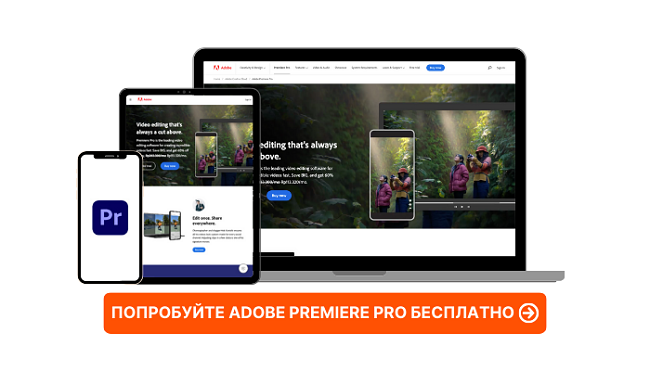
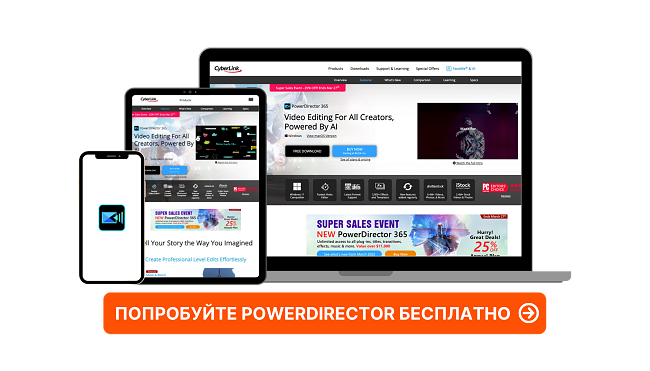
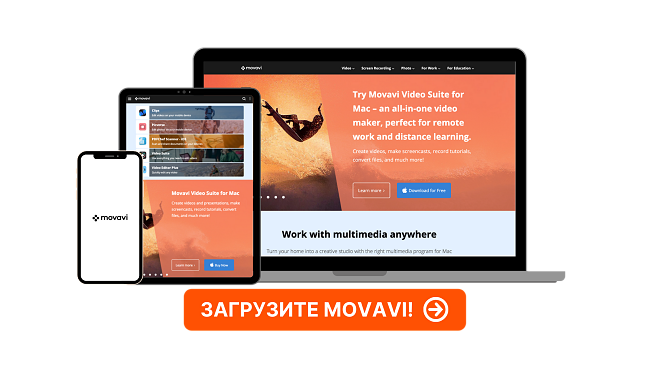



Оставьте комментарий
Отменить